小米手机微信双开怎么弄 小米手机如何实现微信双开功能
日期: 来源:冰糖安卓网
小米手机如何实现微信双开功能?随着社交需求的增加,很多用户希望能够在同一部手机上同时登录两个微信账号,以便于区分个人和工作账号或者方便管理多个社交圈子,小米手机提供了双开应用的功能,让用户可以方便地在同一部手机上同时登录两个微信账号,并且能够快速切换和管理两个账号,极大地提升了用户的使用体验。
小米手机如何实现微信双开功能
具体步骤:
1.点击手机桌面的“设置”图标,打开设置页面。
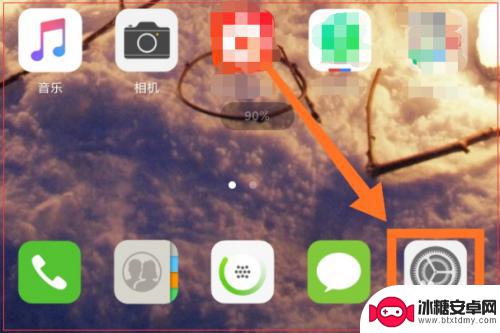
2.进去设置页面后,点击应用双开。
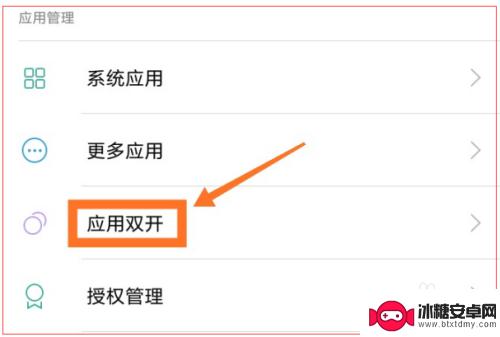
3.进入双开页面后,找到微信app。
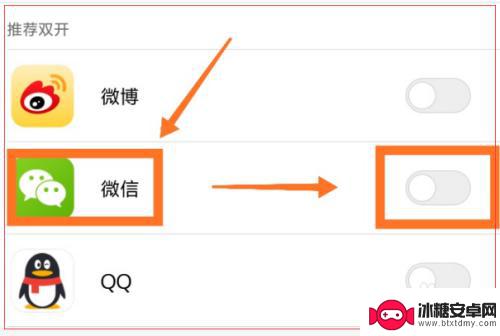
4.将微信右侧的开关按钮打开。系统提示图片已添加至桌面。
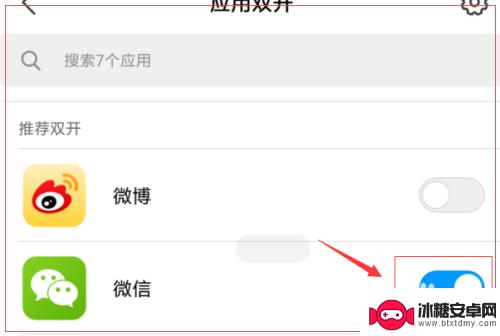
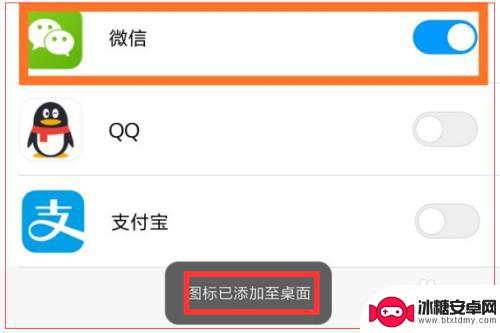
5.退回至手机桌面,可以看到桌面新生成一个微信app图标。

6.点击该新生成的微信app图标,输入微信账号和密码。登陆即可。这样,小米手机就实现了双开微信的目的。
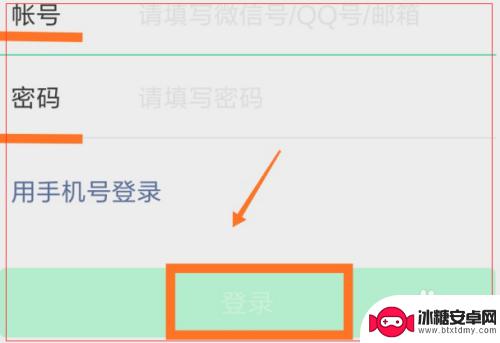
以上就是小米手机微信双开的全部内容,如果你遇到这种情况,你可以按照小编的操作进行解决,非常简单快速,一步到位。












